Togetter Clip!(スマホ)
【posfie】「Togetter Clip!」というツールを使うと、X(Twitter) Web上からポスト(ツイート)をコピーし、posfieに流用することができます。posfie上で読み込めないポスト(ツイート)がある場合はこちらをご利用ください。
※こちらはスマホ版Togetter Clip!に関するページです、PC版はこちら!
Togetter Clip!とは
X(Twitter)Web上から複数のポスト(ツイート)のURLを一括でコピーして、まとめ作成に使用できるツールです。
APIの都合上、posfieの検索では取得できない**投稿から1か月以上経過したポスト(ツイート)**もこのツールでまとめることができます。
以下のブラウザで拡張機能を追加することで使用できます。
また、まとめ作成画面(新エディターβ)では、コンテンツ追加画面のメニューにある「Clip!」ボタンからもクリップしたポスト(ツイート)を一括で読み込むことができます。
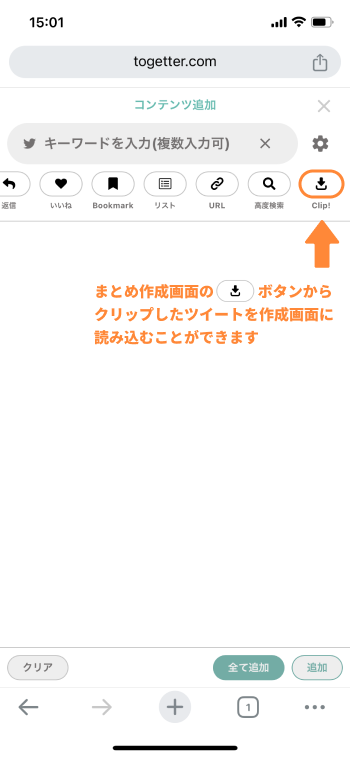
iOSの場合
Togetter Clip!の導入方法
- App StoreからTogetter Clip!を検索し、インストールします。
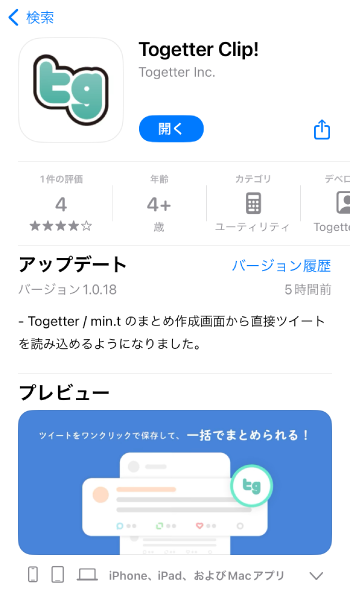
- 設定を開き、Safariの拡張機能を設定します。
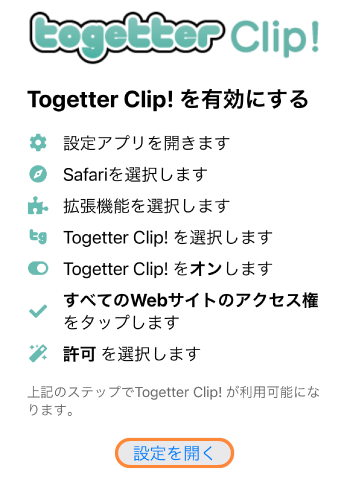
- 設定を開いたら、Safari > 拡張機能 > TogetterClip! を選択して、拡張機能を「ON」に、その後、各ページの許諾を全部許可してください。
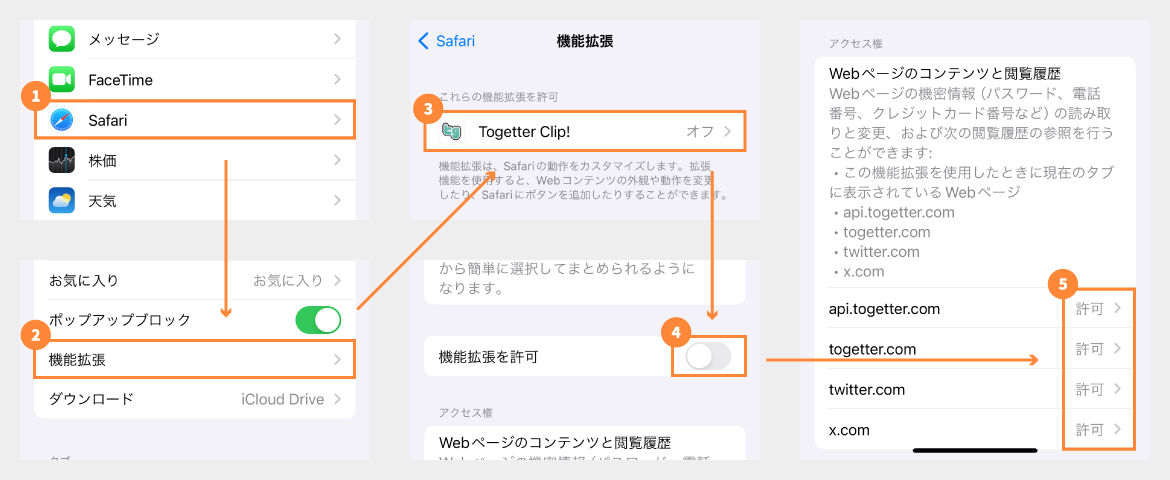
Togetter Clip!の使用方法
「Togetter Clip!」を追加後、SafariでX(Twitter) Web(https://twitter.com)にアクセスすると、それぞれのポスト(ツイート)の右上に「tg」マークが出現します。
このマークをタップすれば「クリップ」完了です。一度に複数のポスト(ツイート)をクリップすることができます。
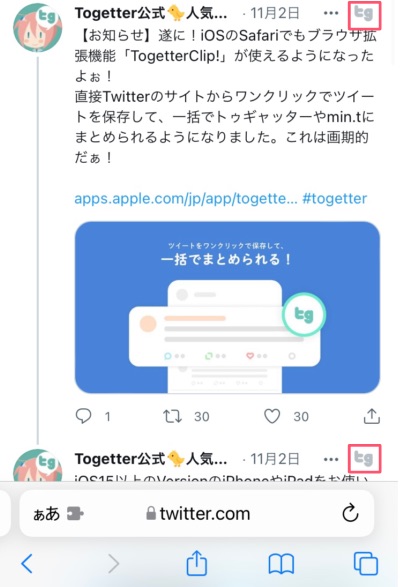
ポスト(ツイート)をクリップした状態で、画面下部のアドレスバー横に表示されているアイコンをタップし、「Togetter Clip!」を選択します。
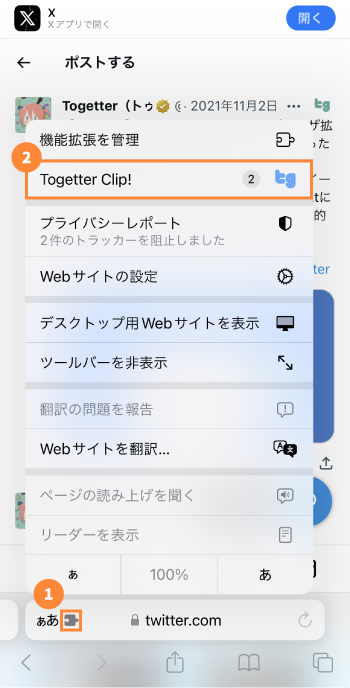
「URLをコピー」「まとめ作成」「ツイートをクリア」の3つのメニューが表示されます。
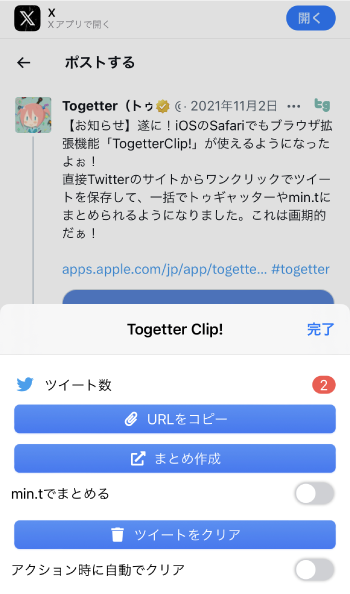
-
URLをコピー
ポスト(ツイート)のURLがクリップボードにコピーされ、まとめ作成画面の「ツイート読み込み」に貼り付けることができます。(「ポストを取得する(スマホ)」参照)
-
まとめ作成
クリップしたポスト(ツイート)が既に読み込まれた状態のまとめ作成画面が表示されます。
「min.tでまとめる」をオンにした場合、姉妹サービス「min.t」の作成画面が表示されます
※2025年1月のリニューアルによりこれらの機能は現在利用できません。順次対応予定です。
-
ツイートをクリア
ポスト(ツイート)のクリップを一括解除できます。
「アクション時に自動でクリア」をオンにしておくと「URLをコピー」「まとめ作成」のいずれかを選択した場合、コピーと同時にクリップが一括解除されます
Androidの場合
Togetter Clip!の導入方法
Android端末でTogetterClip!を使うにはFirefoxが必要です。
まずは、開発者向けのFirefoxをダウンロードして、設定のアイコンを5回タップしてください。
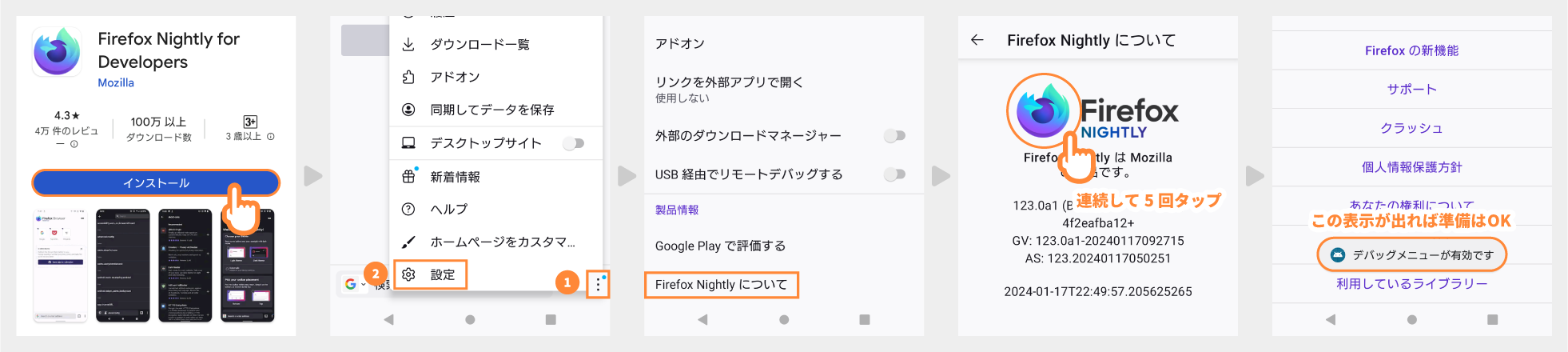
設定メニュー内にカスタムアドオンコレクションの項目が表示されたら、ユーザIDに「17053335」コレクション名に「togetter」を入力してください。
TogetterClip!をインストールできるようになります。
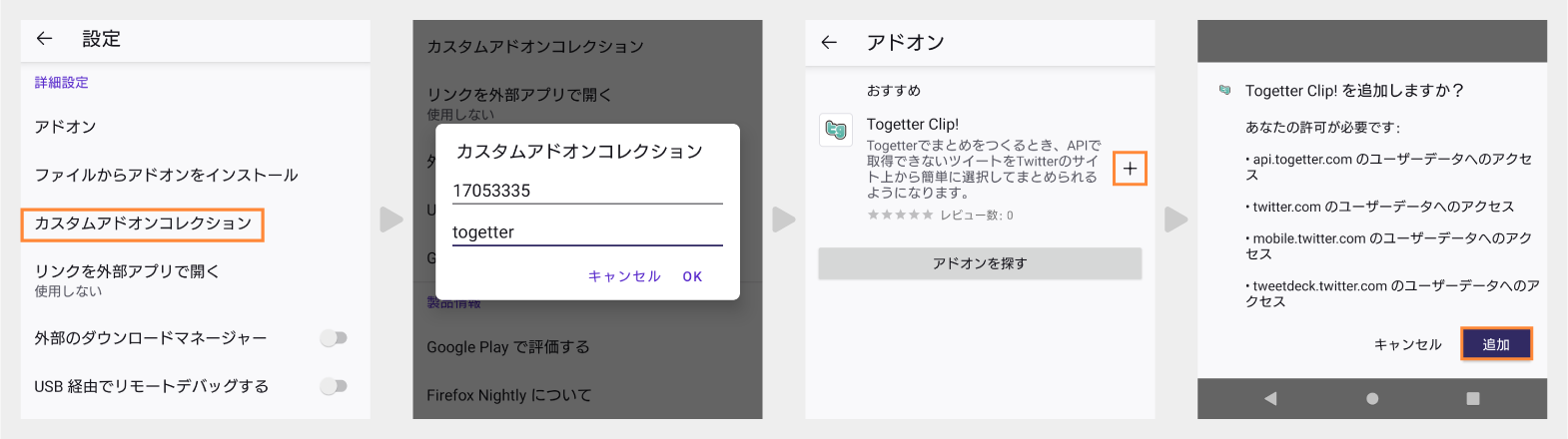
Togetter Clip!の使用方法
「Togetter Clip!」をインストール後、FirefoxでX(Twitter) Web(https://twitter.com)にアクセスすると、それぞれのポスト(ツイート)の右上に「tg」マークが出現します。
このマークをタップすれば「クリップ」完了です。複数のポスト(ツイート)をクリップすることができます。
ポスト(ツイート)をクリップした状態で画面下部のアドレスバー横に表示されているアイコンから「Togetter Clip!」を選択すると、「URLをコピー」「まとめ作成」「ツイートをクリア」の3つのメニューが開きます。
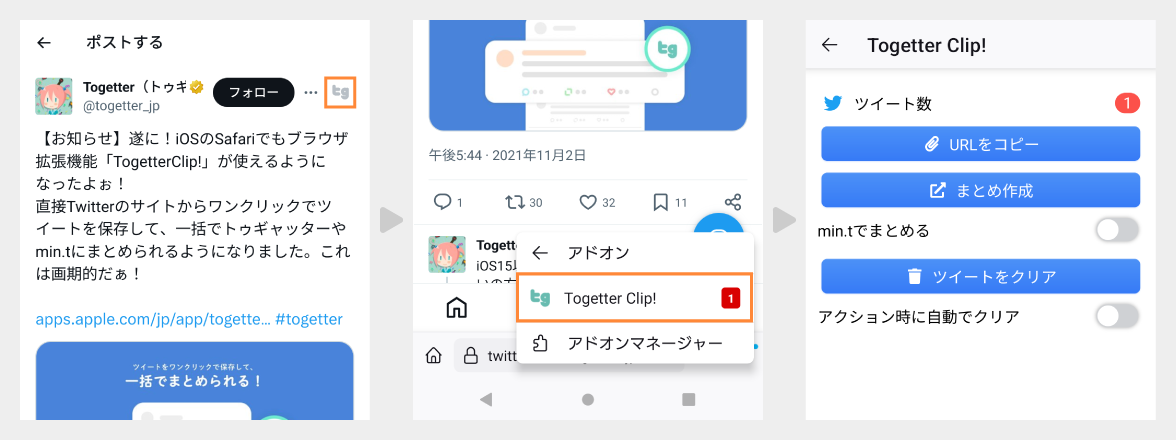
-
URLをコピー
ポスト(ツイート)のURLがクリップボードにコピーされ、まとめ作成画面の「ツイート読み込み」に貼り付けることができます。(「ポストを取得する(スマホ)」参照)
-
まとめ作成
クリップしたポスト(ツイート)が既に読み込まれた状態のまとめ作成画面が表示されます。
「min.tでまとめる」をオンにした場合、姉妹サービス「min.t」の作成画面が表示されます
※2025年1月のリニューアルによりこれらの機能は現在利用できません。順次対応予定です。
-
ツイートをクリア
ポスト(ツイート)のクリップを一括解除できます。
- アクション時に自動でクリア」をオンにしておくと「URLをコピー」「まとめ作成」のいずれかを選択した場合、コピーと同時にクリップが一括解除されます
 ヘルプページ
ヘルプページ